De catalogusinstellingen in Lightroom zijn cruciaal om je workflow te optimaliseren en je werk te versnellen. Door de juiste configuratie kun je ervoor zorgen dat je catalogusbestanden goed georganiseerd zijn en dat je sneller toegang hebt tot je beelden. In deze handleiding zal ik je de essentiële punten en stappen uitleggen, zodat je het beste uit Lightroom kunt halen.
Belangrijkste bevindingen
- De catalogusinstellingen zijn de sleutel voor een efficiënte toepassing van Lightroom.
- Het automatisch back-uppen van je catalogusbestand voorkomt dataverlies.
- De instellingen voor voorvertoningen en metadata helpen je workflow te optimaliseren.
Stapsgewijze handleiding
Catalogusinstellingen openen
Om de catalogusinstellingen te bereiken, navigeer je in het menu van Lightroom naar 'Voorkeuren'. Hier vind je onder het tabblad 'Catalogusinstellingen' de belangrijke opties die je kunt aanpassen.
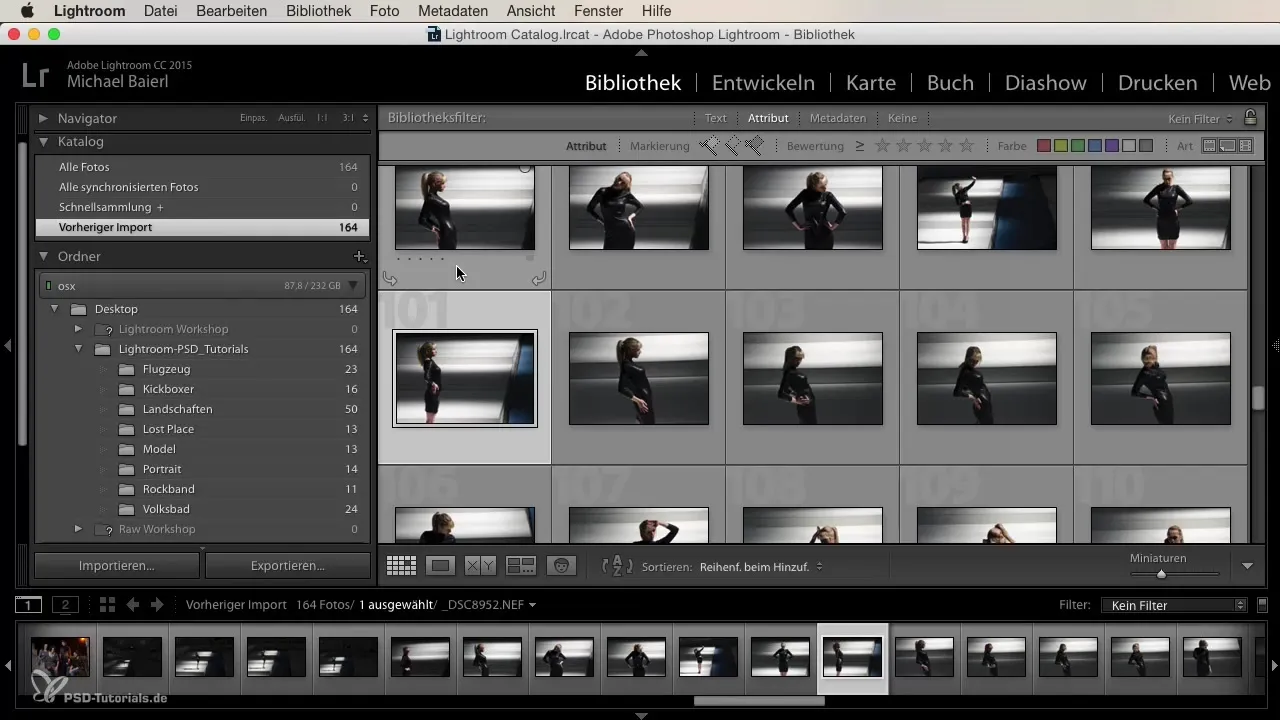
Algemene instellingen
In het eerste tabblad 'Algemeen' zie je onder andere waar Lightroom je catalogusbestanden opslaat. Standaard is deze opslaglocatie vaak ingesteld op de afbeeldingenmap van je computer. Het is belangrijk om deze opslaglocatie te kennen, voor het geval je het catalogusbestand later wilt delen of back-uppen.
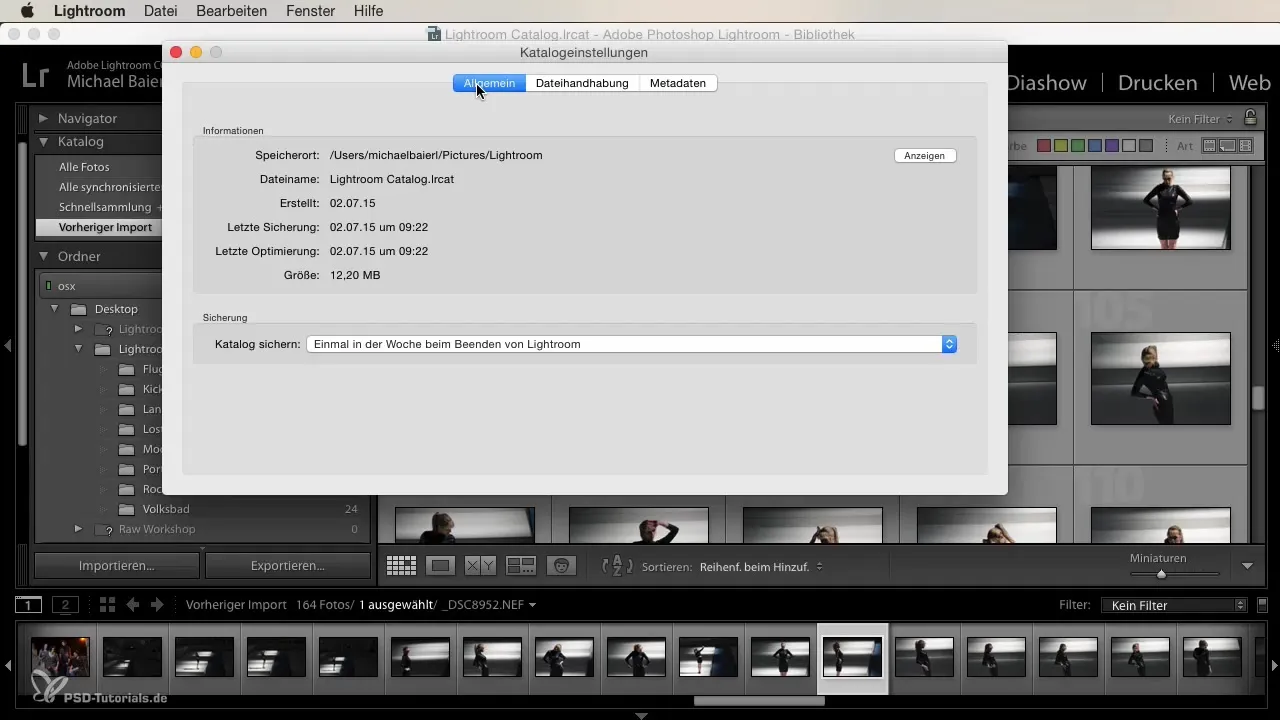
Hier kun je het pad van je catalogusbestand kopiëren en gebruiken om het te vinden in de Finder of in de Windows-bestandsbeheerder. Een handige knop staat je bovendien toe om direct naar de map met catalogusbestanden te springen.
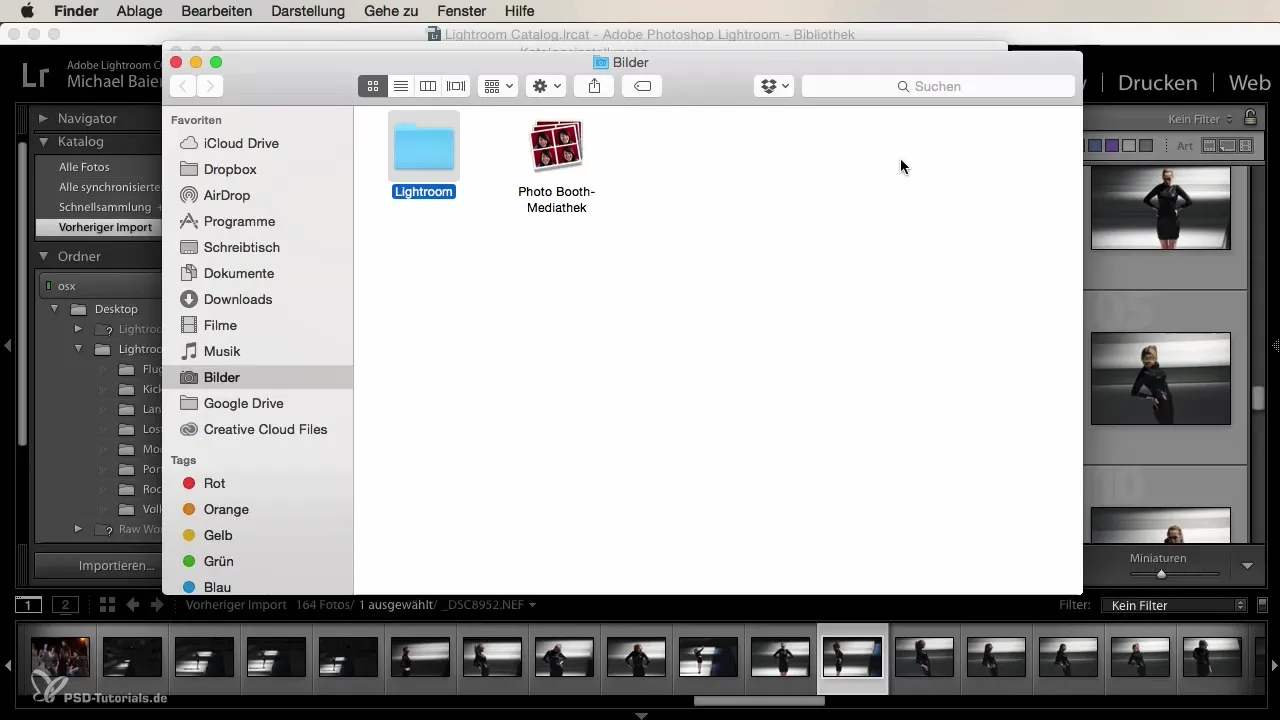
Catalogusbestand en back-up
Bijzonder belangrijk is het om je catalogusbestand regelmatig te back-uppen. Standaard is de back-up ingesteld op één keer per week. Je moet deze instelling echter wijzigen en de optie inschakelen zodat de catalogus bij elk afsluiten van Lightroom wordt geback-upt. Dit zorgt ervoor dat je bij een mogelijk dataverlies niet alle wijzigingen van de afgelopen week verliest.
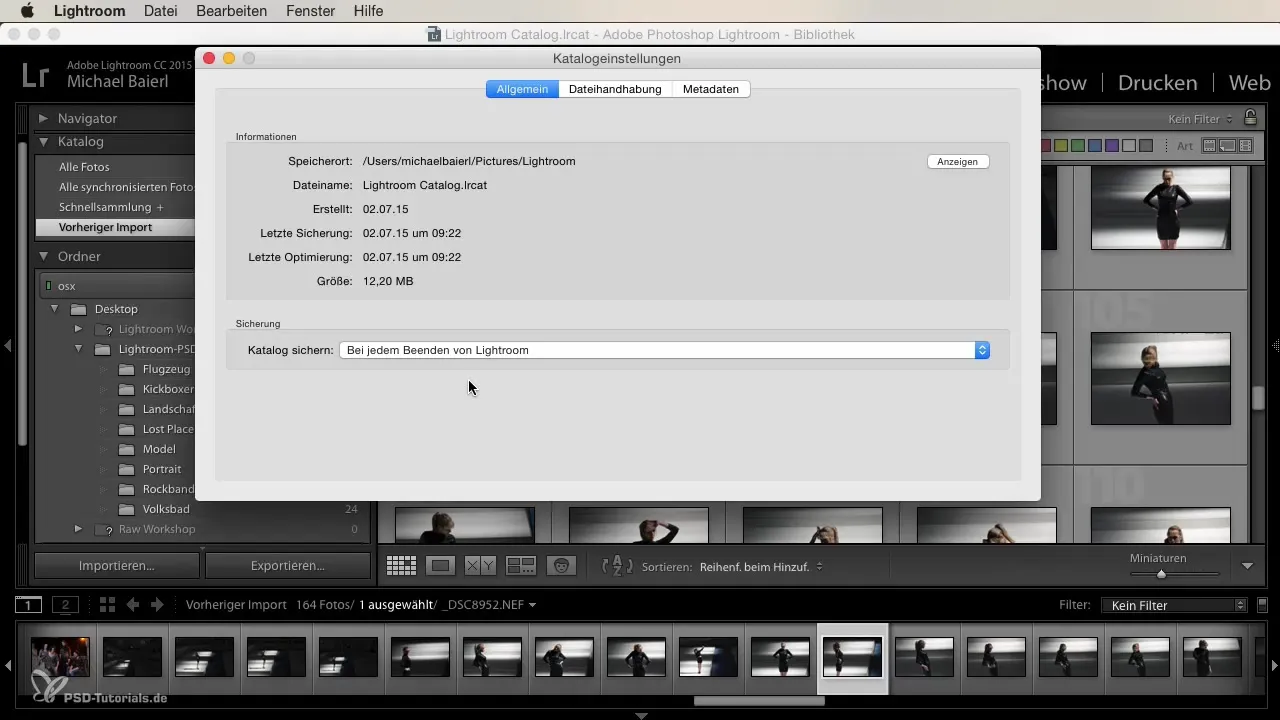
Bestandshandling en voorvertoningsinstellingen
In het tabblad 'Bestandshandling' kun je de grootte van de voorvertoningen instellen. Het is raadzaam om de standaardgrootte af te stemmen op de resolutie van je monitor, om optimale resultaten te behalen. De kwaliteit van de voorvertoningen heeft directe invloed op hoe snel Lightroom reageert bij het ontwikkelen van je afbeeldingen.
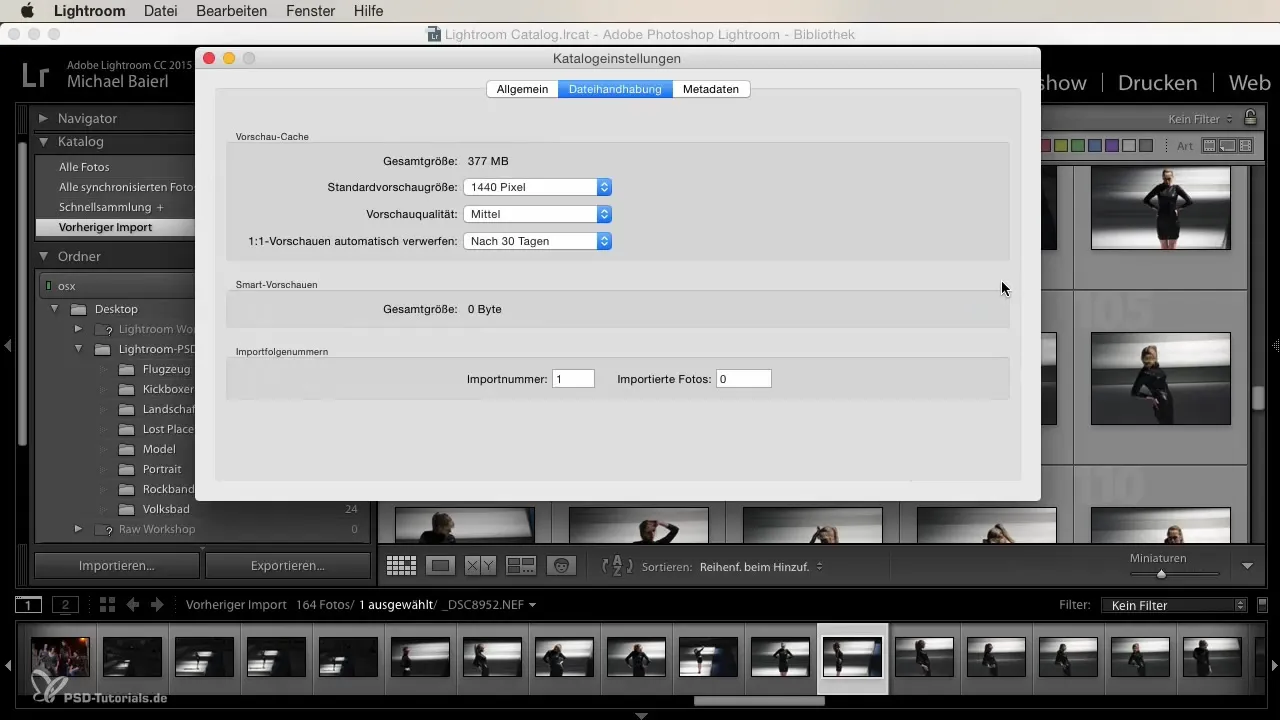
Hier kun je ook instellen wanneer de 'one-to-one voorvertoningen' automatisch moeten worden verworpen. Een goede waarde is 30 dagen, wat betekent dat voorvertoningen die ouder zijn dan 30 dagen verwijderd worden. Dit versnelt je workflow, omdat Lightroom minder gegevens hoeft op te slaan.
Importvolgnummer en werkorganisatie
Bij het importeren van foto's kun je het importvolgnummer instellen om je bestanden beter te organiseren. Ik raad aan om voor elke klus een eigen catalogus aan te maken. Dit zorgt ervoor dat je catalogusbestanden klein blijven en de snelheid van Lightroom wordt verhoogd, ongeacht op welke computer je werkt.
Metadata beheren
In het tabblad 'Metadata' kun je bepalen hoe Lightroom met de metadata van je afbeeldingen omgaat. Als je de automatische opslag van de ontwikkelinstellingen in een XMP-bestand inschakelt, wordt ervoor gezorgd dat alle aangebrachte wijzigingen ook in andere programma's, zoals Photoshop, zichtbaar zijn.
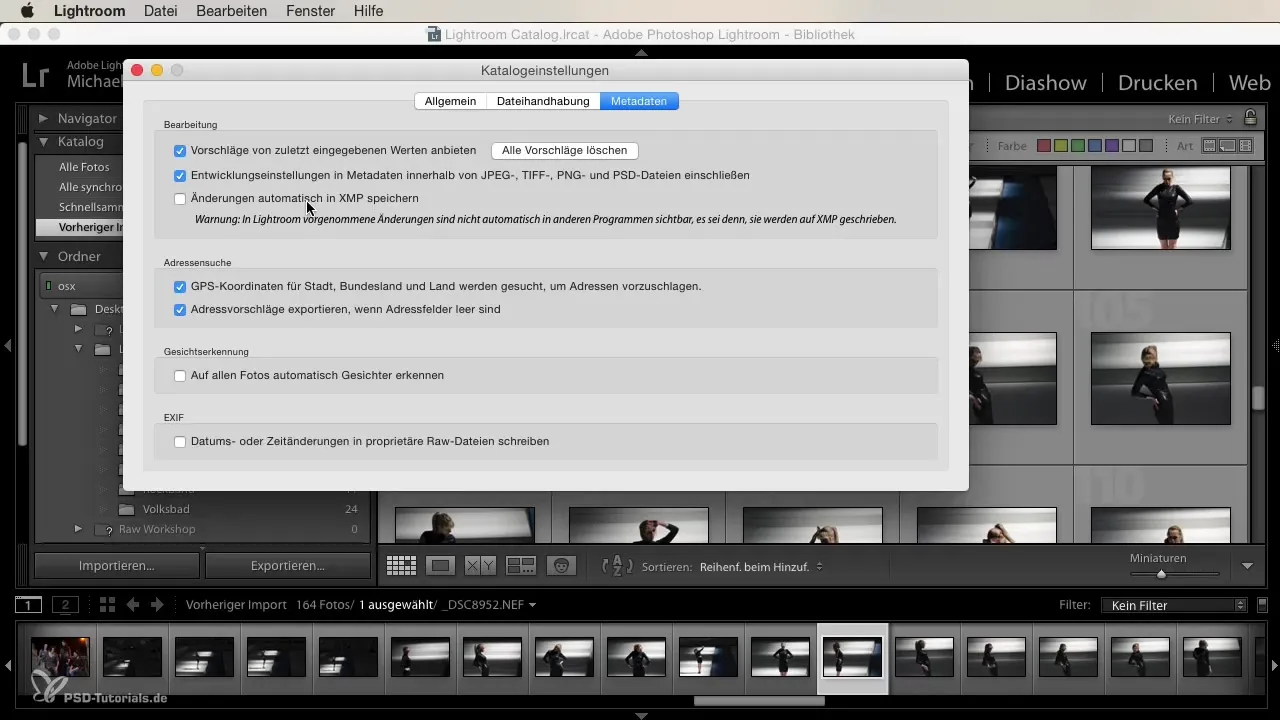
Hier heb je ook de mogelijkheid om suggesties voor de metadata in te schakelen of uit te schakelen. Dit kan je helpen om je zoekwoorden efficiënter te beheren terwijl je aan je afbeeldingen werkt.
Gezichtsherkenning en GPS-gegevens
De gezichtsherkenning is een andere functie die je kan helpen om je afbeeldingen te organiseren. Het kan echter soms ook lange laadtijden veroorzaken. Als je deze functie niet vaak gebruikt, kan het misschien helpen om deze voorlopig uitgeschakeld te laten.
Een ander punt zijn de GPS-gegevens. Je kunt adressen opslaan en de functie inschakelen om de efficiëntie bij het beheren van afbeeldingen te verhogen.
Samenvatting
De catalogusinstellingen in Lightroom zijn cruciaal voor je workflow. Zorg ervoor dat je de automatische back-up inschakelt, de juiste voorvertoningsgroottes kiest en het beheren van metadata aanpast aan je behoeften. Met deze aanpassingen kun je veel effectiever en sneller met Lightroom werken.
Veelgestelde vragen
Welke catalogusinstellingen zijn het belangrijkst?Belangrijk zijn de back-upinstellingen en de privacyopties om dataverlies te voorkomen.
Hoe vaak moet ik mijn catalogus back-uppen?Het is ideaal om de back-up in te stellen op bij elk afsluiten van Lightroom.
Wat zijn one-to-one voorvertoningen?Dat zijn hoge-resolutie voorvertoningsbestanden die meer opslagruimte vereisen, maar de ontwikkeling aanzienlijk sneller kunnen maken.
Hoe kan ik de metadata in andere programma's integreren?Schakel de optie 'Wijzigingen automatisch in XMP opslaan' in, zodat wijzigingen ook in Photoshop zichtbaar zijn.
Moet ik de gezichtsherkenning inschakelen?Dat hangt af van je persoonlijke behoefte; het kan nuttig zijn, maar veroorzaakt vaak langere laadtijden.


